在条形码打印软件中如何灵活设置条形码数据的对齐方式
在使用条形码打印软件制作条形码的时候,有些客户会有一些要求,需要对条形码数据做一定的调整,如使条形码数据实现右对齐、左对齐、居中对齐、两端对齐等,那么在条形码打印软件中该如何实现这些功能呢?接下来就跟大家一起来了解下如何设置条形码数据对齐方式的操作步骤:
1.打开条形码打印软件,设置一下纸张和标签的尺寸。
2.点击软件左侧的图形按钮”绘制一维条码”,在画布上绘制条形码对象,双击条形码,在”图形属性-数据源”中,点击”修改”按钮,在数据对象类型中选择”手动输入”,在下面的状态框中手动输入你要添加的信息,点击编辑。
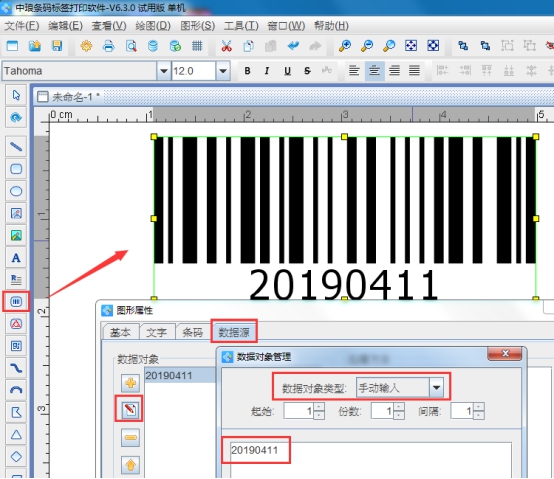
3.我们可以看到默认的对齐方式是居中对齐,如果我们不想要条形码数据居中对齐,该怎么设置呢?具体如下:在图形属性-文字-对齐方式中,我们可以设置对齐方式为左对齐、居中对齐、右对齐、两端对齐等、这里设置为两端对齐,点击确定。
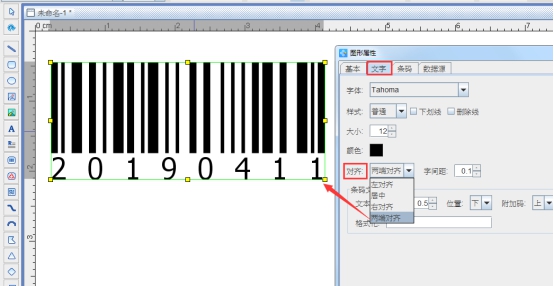
4.我们可以看到条形码数据两端对齐了,在条码软件中可以根据自己的需求,自定义设置条形码数据的对齐方式,操作方法如上,可以把条形码数据设置为左对齐或者右对齐等。
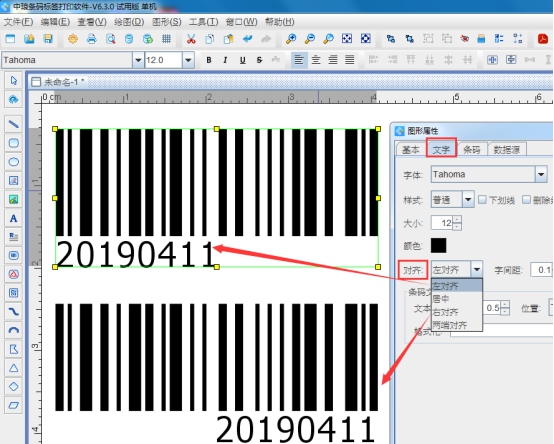
以上就是在条形码打印软件中灵活设置条形码数据对齐方式的全过程,在条码软件中不仅可以灵活设置条码数据的对齐方式,还可以灵活设置条形码数据的位置,这里不再详细描述了,如果想要了解更多操作教程,可以关注小编的其他文章。

共有条评论 网友评论